„VSCO“ yra fantastiška nuotraukų programa, skirta „iPhone“ ir „iPad“, ir leidžia nufotografuoti kai kurias žudikų nuotraukas, taip pat jas redaguoti toje pačioje programoje, kai nufotografavote savo šedevrą.
Programa yra universali, o tai reiškia, kad ji gerai veikia „iPhone“ ir „iPad“. Tačiau dėl papildomo ekrano nekilnojamojo turto VCSO „iPad“ yra puikus pasirinkimas redaguoti bet kokias jums patinkančias nuotraukas, nesvarbu, ar jas padarėte naudodami „iPad“, „iPhone“ ar bet kurią kitą turimą fotoaparatą.
Štai kaip.
Importuokite vaizdus į „VSCO“ „iPad“

Nuotrauka: Robas LeFebvre'as/„Mac“ kultas
Kai pirmą kartą paleidžiate programą, turėtumėte pamatyti keturis pasirinkimus: savo VSCO paskyrą, „Explore“, „Library“ ir „Shop“.
Gaukite norimą redaguoti nuotrauką ar nuotraukas į „iPad“ fotoaparato ritinį naudodami „AirDrop“, el. Paštą arba „iCloud“ nuotraukų biblioteką. Bakstelėkite bibliotekos mygtuką, tada pliuso mygtuką kairėje ekrano pusėje. Ten pamatysite visas nuotraukas savo „iPad“ fotoaparato ritinyje.

Norėdami pasirinkti konkretų albumą, ekrano viršuje bakstelėkite meniu Visos nuotraukos. Galiausiai bakstelėkite nuotrauką, kurią norite importuoti į VSCO, tada bakstelėkite varnelę viršutiniame dešiniajame kampe.
Pagrindinis redagavimas naudojant VSCO filtrus
Dabar esate redagavimo ekrane. Norėdami pradėti redaguoti, bakstelėkite mažą koregavimo slankiklio piktogramą kairėje. Kai pamatysite, pamatysite keturias naujas piktogramas: teptuką filtrams, veržliarakčio piktogramą, skirtą konkretesniems koregavimams, ir varnelę/X mygtuką, kad patvirtintumėte pakeitimus.
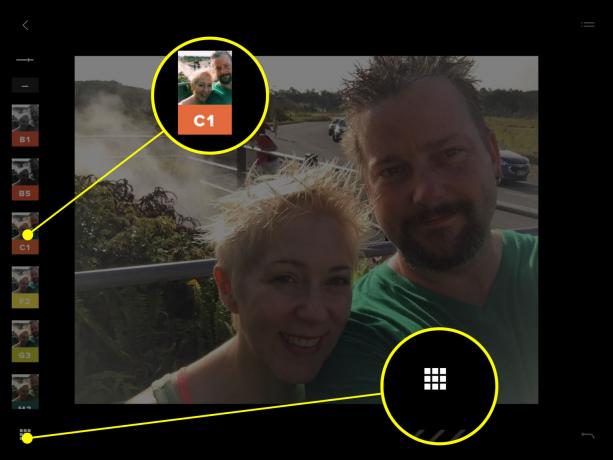
Nuotrauka: Robas LeFebvre'as/„Mac“ kultas
Bakstelėkite teptuko piktogramą, kad pamatytumėte visus iš anksto nustatytus filtrus, kuriuos turite savo laive (galite nusipirkti ne tik nemokamą rinkinį programoje). Bakstelėkite tuos, kuriuos norite peržiūrėti, ir pagrindinė nuotrauka pasikeis pagal patį filtrą. Naudokite slankiklį dešinėje, kad pritaikytumėte daugiau ar mažiau paties efekto. Tokiu būdu galite gauti puikių, subtilių pakeitimų.

Nuotrauka: Robas LeFebvre'as/„Mac“ kultas
Jei norite greitai peržiūrėti visus filtrus vienoje vietoje, kaip jie būtų pritaikyti jūsų nuotraukai, bakstelėkite mažą tinklelio piktogramą apatiniame kairiajame kampe, tada braukite aukštyn, kad pamatytumėte visus.
Kai pasirinksite iš anksto nustatytą ir efekto sumą, galite paliesti kairę rodyklę viršutiniame kairiajame „iPad“ ekrano kampe. Dabar atėjo laikas pritaikyti keletą sudėtingesnių koregavimų.
Išplėstiniai VSCO redagavimai
Dabar kairėje nuotraukos pusėje turėtų būti 19 skirtingų išplėstinių redagavimo įrankių; braukite aukštyn ir žemyn, kad pamatytumėte visus.

Nuotrauka: Robas LeFebvre'as/„Mac“ kultas
Bakstelėję ekspozicijos ir kontrasto mygtukus, galite reguliuoti šiuos parametrus naudodami slankiklį, rodomus jūsų nuotraukos dešinėje; tiesiog stumkite pirštą aukštyn ir žemyn vertikalia linija, kad pritaikytumėte daugiau ar mažiau kiekvieno.
Ištiesinimo ir horizontalios/vertikalios perspektyvos mygtukai įstumia slankiklį kairėje nuotraukos pusėje. Slinkite aukštyn ir žemyn, kad pasuktumėte arba pataisytumėte savo nuotrauką į kitą perspektyvą.

Nuotrauka: Robas LeFebvre'as/„Mac“ kultas
Apkarpymo įrankis veikia panašiai kaip daugelis kitų, kuriuos tikriausiai matėte: tiesiog pasirinkite santykį kairėje, tada bakstelėkite ir vilkite bet kurią iš keturių pasirinktos srities kampinių rankenėlių, kad pasirinktumėte apkarpymą. Norėdami priimti pakeitimus, bakstelėkite varnelę.
Kitos įrankių juostoje esančios piktogramos taip pat naudoja slankiklį dešinėje: aiškumą, ryškumą, sodrumą, paryškinimus, šešėlius, temperatūrą, atspalvį, odos atspalvį, vinjetę, grūdus ir išblukimą. Viskas, ką jums reikia padaryti, tai bakstelėkite įrankį kairėje, perkelkite slankiklį į dešinę aukštyn arba žemyn, tada paspauskite varnelės mygtuką.

Nuotrauka: Robas LeFebvre'as/„Mac“ kultas
Paskutiniai du įrankiai leidžia jums susipainioti su šešėlių atspalviu ar paryškinimais, suteikiant įdomesnių mažiau akivaizdžių nuotraukos dalių pakeitimų, kad būtų pasiektas unikalus rezultatas. Bakstelėkite vieną iš šių įrankių (šalia vertikalios įrankių juostos apačios kairėje), tada pasirinkite spalvų apskritimą, kuris pasirodo kairėje, kad atspalvintumėte nuotraukos šešėlius ar paryškinimus. Taip pat galite perkelti slankiklį dešinėje, kad padidintumėte arba sumažintumėte pasirinktą atspalvį.
Bendrinimas iš VSCO „iPad“
Galite bendrinti savo nuotraukas su VSCO portfelio sritimi, jei programoje prisiregistruosite gauti VSCO paskyrą, tada pagrindiniame redagavimo ekrane palieskite rodyklės aukštyn piktogramą. Įveskite aprašą į Skelbti sritį, tada bakstelėkite „Facebook“ arba „Twitter“ piktogramą, jei taip pat norite bendrinti su tais socialiniais tinklais.

Nuotrauka: Robas LeFebvre'as/„Mac“ kultas
Bakstelėkite tris horizontalius taškus, kad gautumėte daugiau bendrinimo parinkčių, tokių kaip „Instagram“, el. Taip pat galite spausdinti nuotrauką tiesiai iš VSCO į bet kurį spausdintuvą, kuris veikia su jūsų „iPad“.
Dabar turite daugybę būdų, kaip sukurti unikalias, įdomias ir akį traukiančias nuotraukas naudojant „iPad“ VCSO, nesvarbu, ar naudojate programą, ar ne. Griebk VSCO „App Store“ dabar nemokamai.
